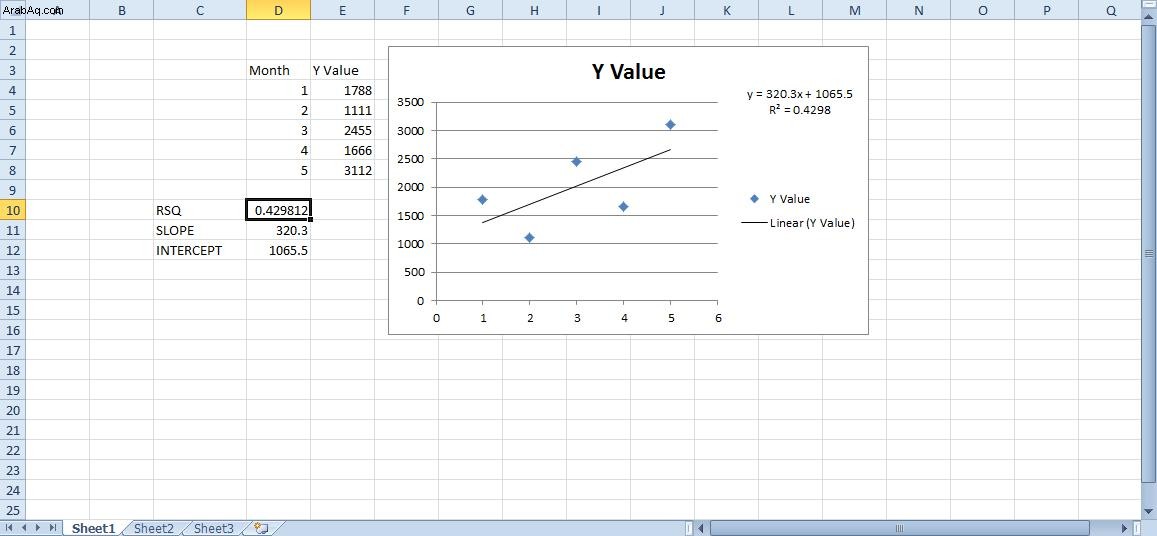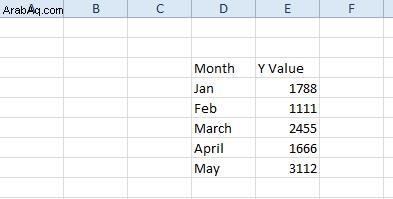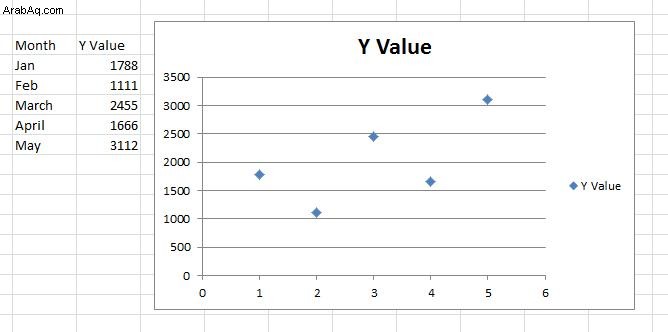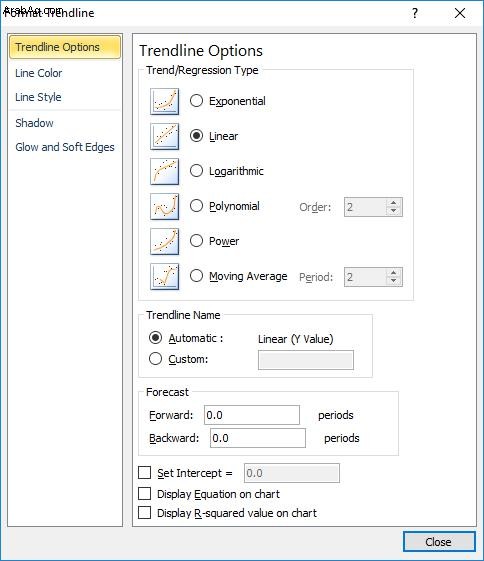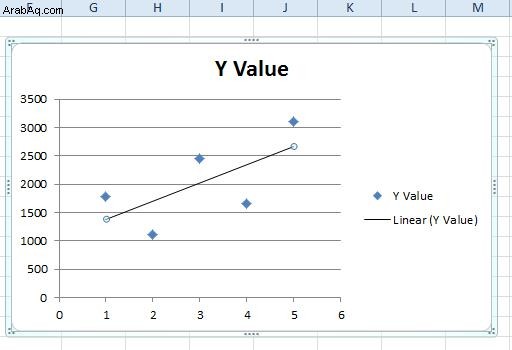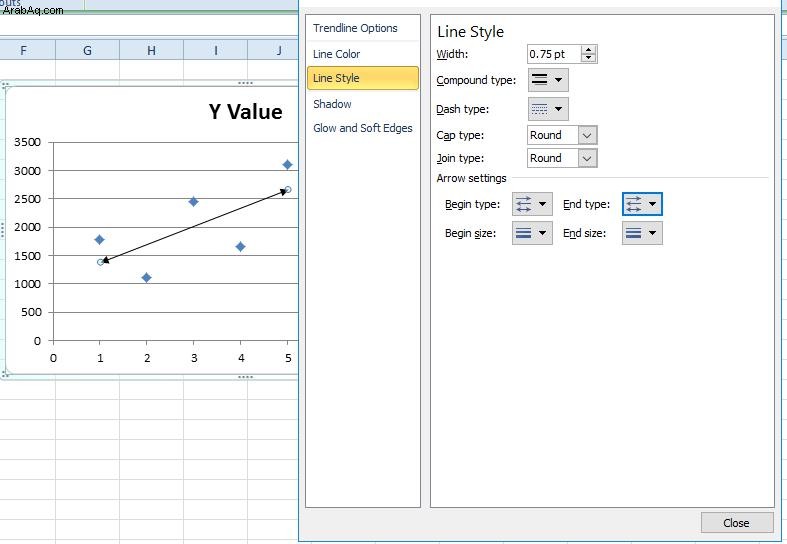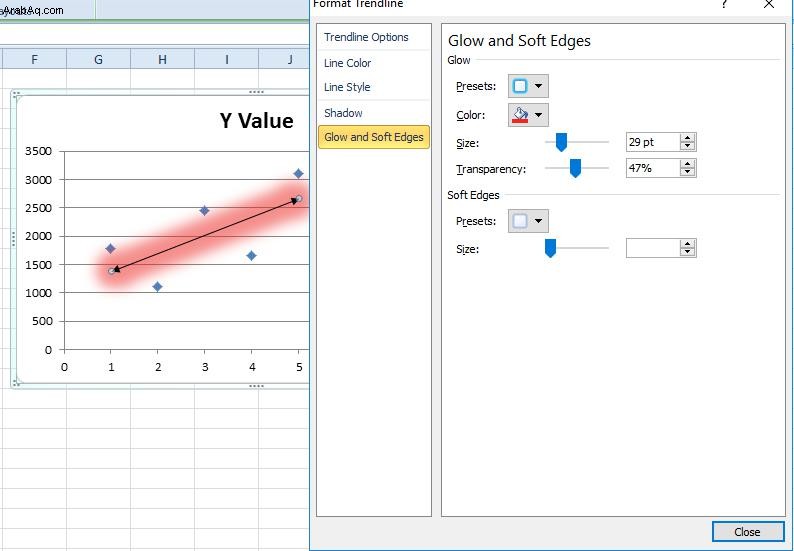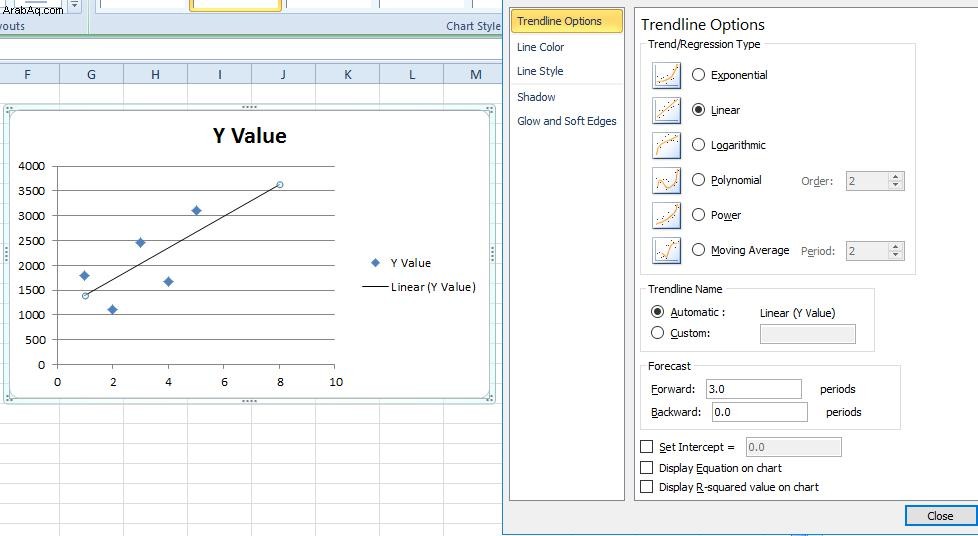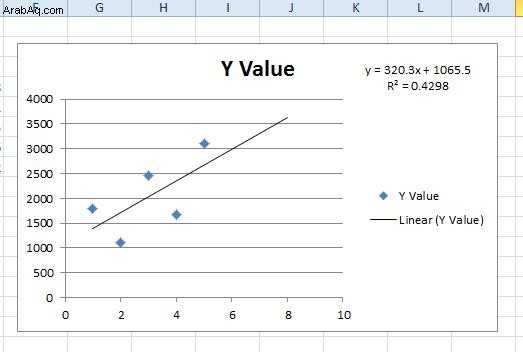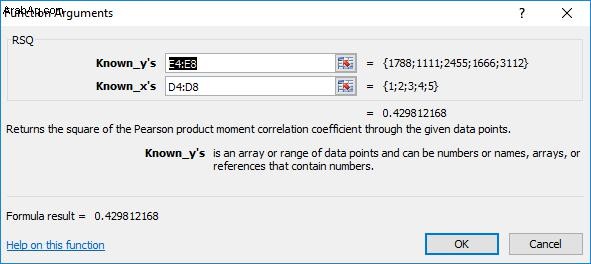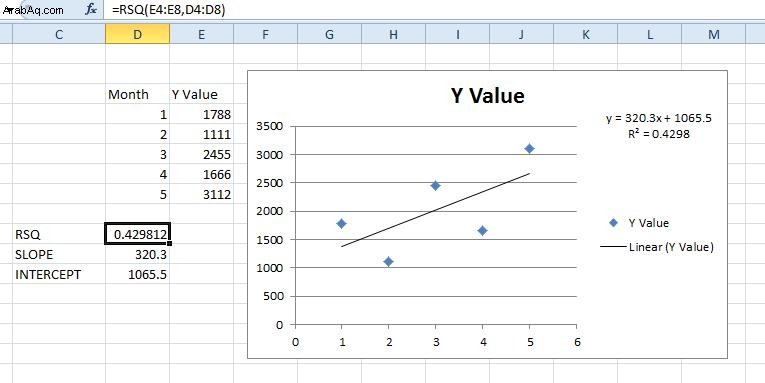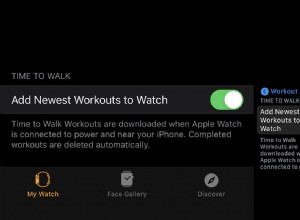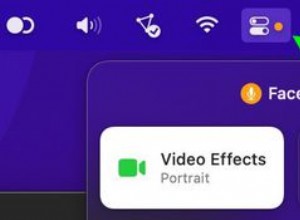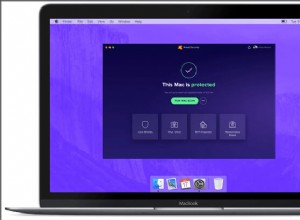نموذج الانحدار الخطي العلاقة بين متغيرات البيانات الإحصائية التابعة والمستقلة. بعبارات أبسط ، فإنها تبرز الاتجاه بين عمودين في جدول في جدول بيانات. على سبيل المثال ، إذا قمت بإعداد جدول بيانات Excel بعمود شهر x وقمت بتسجيل مجموعة من البيانات لكل شهر في العمود y المجاور ، فسوف يبرز الانحدار الخطي الاتجاه بين متغيري x و y عن طريق إضافة خطوط الاتجاه إلى الجدول الرسوم البيانية. هذه هي الطريقة التي يمكنك بها إضافة الانحدار الخطي إلى الرسوم البيانية في Excel.
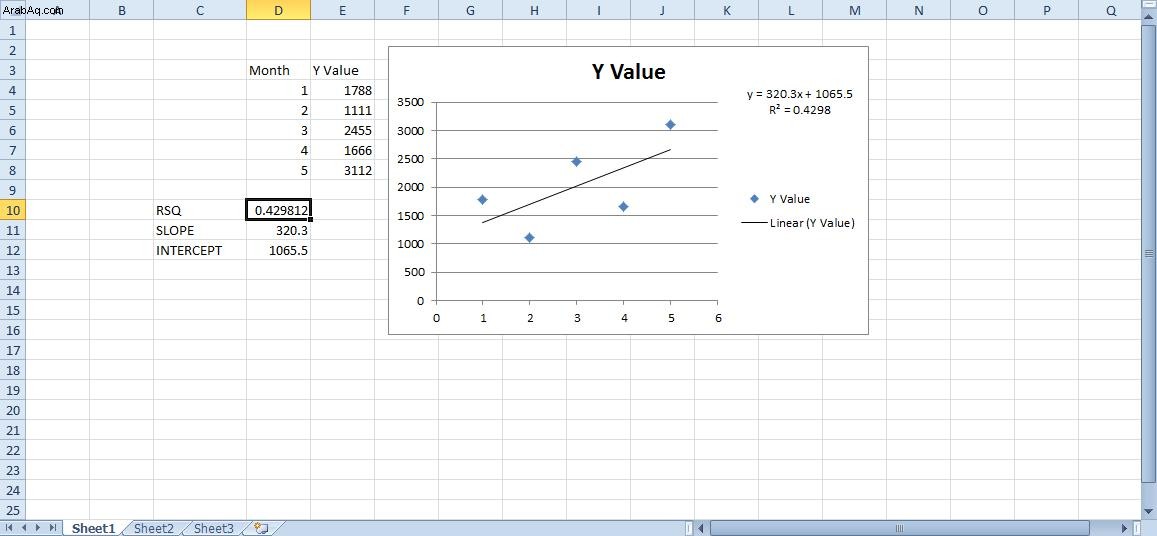
إضافة خط اتجاه للانحدار الخطي إلى الرسم البياني
أولاً ، افتح جدول بيانات Excel فارغًا ، وحدد الخلية D3 وأدخل "الشهر" كعنوان العمود ، والذي سيكون متغير x.
ثم انقر على الخلية E3 وأدخل "Y Value" كعنوان عمود متغير y. هذا هو في الأساس جدول يحتوي على سلسلة مسجلة من قيم البيانات للأشهر من يناير إلى مايو.
أدخل الأشهر في الخلايا من D4 إلى D8 وقيم البيانات لها في الخلايا من E4 إلى E8 كما هو موضح في اللقطة أدناه مباشرةً.
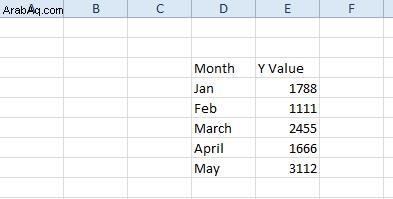
الآن يمكنك إعداد رسم بياني مبعثر لهذا الجدول.
حدد جميع الخلايا الموجودة في الجدول بالمؤشر. انقر فوق علامة التبويب "إدراج" وحدد مبعثر > مبعثر بعلامات فقط لإضافة الرسم البياني إلى جدول البيانات على النحو التالي. بدلاً من ذلك ، يمكنك الضغط على مفتاح الاختصار Alt + F1 لإدراج رسم بياني شريطي. بعد ذلك ، يجب النقر بزر الماوس الأيمن على الرسم البياني وتحديد تغيير نوع المخطط > X Y (مبعثر) > مبعثر بعلامات فقط .
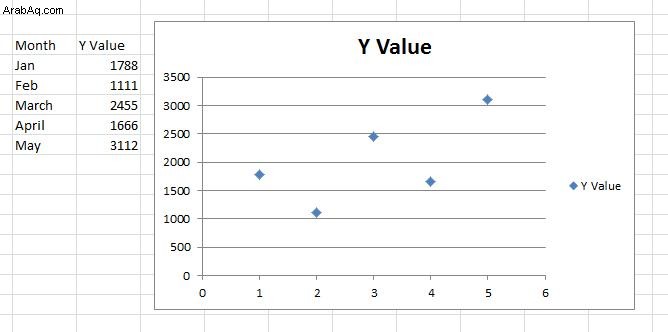
بعد ذلك ، يمكنك إضافة خط الاتجاه إلى مخطط التبعثر
حدد إحدى نقاط البيانات في مخطط النقاط المبعثرة وانقر بزر الماوس الأيمن لفتح قائمة السياق التي تتضمن إضافة خط اتجاه الخيار.
حدد إضافة خط اتجاه لفتح النافذة الموضحة في اللقطة أدناه مباشرة. تحتوي هذه النافذة على خمس علامات تبويب تتضمن خيارات تنسيق متنوعة لخطوط اتجاه الانحدار الخطي.
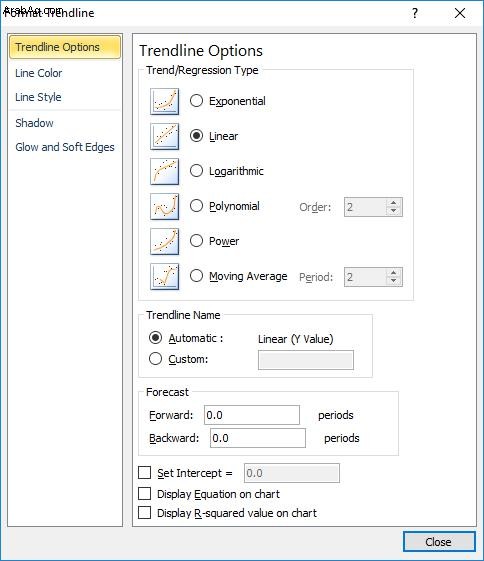
3. انقر على خيارات خط الاتجاه وحدد نوع الانحدار من هناك. يمكنك تحديد أسي ، خطي ، اللوغاريتمية ، المتوسط المتحرك ، الطاقة و متعدد الحدود خيارات نوع الانحدار من هناك.
4. حدد خطي وانقر على إغلاق لإضافة خط الاتجاه هذا إلى الرسم البياني كما هو موضح أدناه مباشرة.
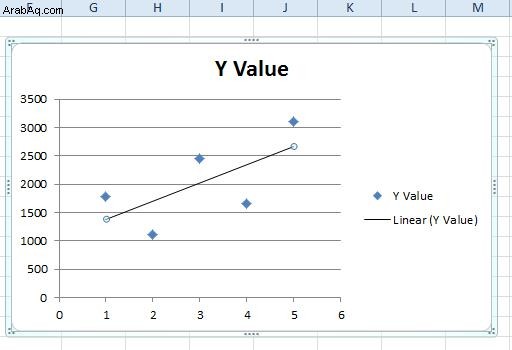
يسلط خط اتجاه الانحدار الخطي في الرسم البياني أعلاه الضوء على وجود علاقة صعودية عامة بين متغيري x و y على الرغم من بضع قطرات على الرسم البياني. لاحظ أن خط اتجاه الانحدار الخطي لا يتداخل مع أي من نقاط البيانات على الرسم البياني ، لذا فهو ليس نفس الرسم البياني الخطي المتوسط الذي يربط كل نقطة.
تنسيق خط اتجاه الانحدار الخطي
يعد تنسيق خط اتجاه الانحدار الخطي أداة مهمة في إنشاء رسوم بيانية واضحة ومقروءة في Excel.
لبدء تنسيق خط الاتجاه ، يجب النقر بزر الماوس الأيمن فوقه وتحديد تنسيق خط الاتجاه .
سيؤدي ذلك إلى فتح نافذة تنسيق خط الاتجاه مرة أخرى والتي يمكنك من خلالها النقر على لون الخط .
حدد خط متصل وانقر على اللون مربع لفتح لوحة يمكنك من خلالها اختيار لون بديل لخط الاتجاه. لتخصيص نمط الخط ، انقر فوق علامة التبويب نمط الخط. ثم يمكنك ضبط عرض السهم وتكوين إعدادات السهم. اضغط على إعدادات السهم أزرار لإضافة الأسهم إلى الخط.
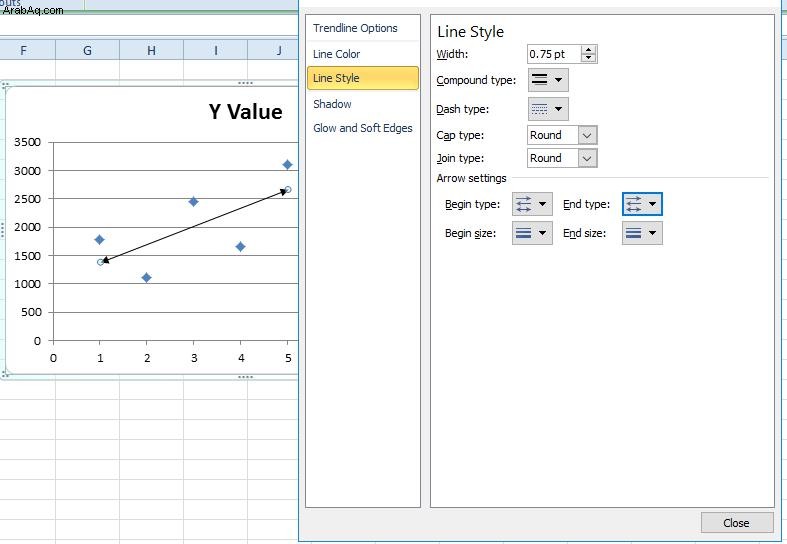
يمكنك أيضًا إضافة تأثيرات إلى خط الاتجاه الخاص بك لأغراض جمالية
أضف تأثير توهج إلى خط الاتجاه بالنقر على توهج و حواف ناعمة . سيؤدي ذلك إلى فتح علامة التبويب أدناه والتي يمكنك من خلالها إضافة توهج بالنقر فوق الإعدادات المسبقة زر.
ثم حدد أحد أشكال التوهج لاختيار تأثير. انقر فوق اللون لتحديد ألوان بديلة للتأثير ، ويمكنك سحب الحجم و الشفافية أشرطة لتهيئة توهج خط الاتجاه بشكل أكبر.
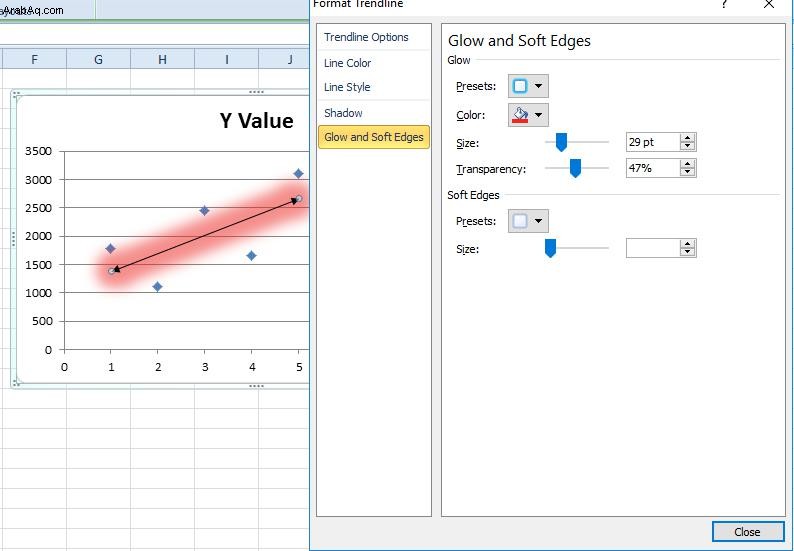
توقع القيم مع الانحدار الخطي
بمجرد تنسيق خط الاتجاه ، يمكنك أيضًا توقع القيم المستقبلية معه. على سبيل المثال ، لنفترض أنك بحاجة إلى توقع قيمة بيانات بعد ثلاثة أشهر من شهر مايو لشهر أغسطس ، والتي لم يتم تضمينها في جدولنا.
انقر على خيارات خط الاتجاه وأدخل "3" في مربع نص إعادة التوجيه. يبرز خط اتجاه الانحدار الخطي أن قيمة شهر أغسطس من المحتمل أن تكون أعلى بقليل من 3500 كما هو موضح أدناه.
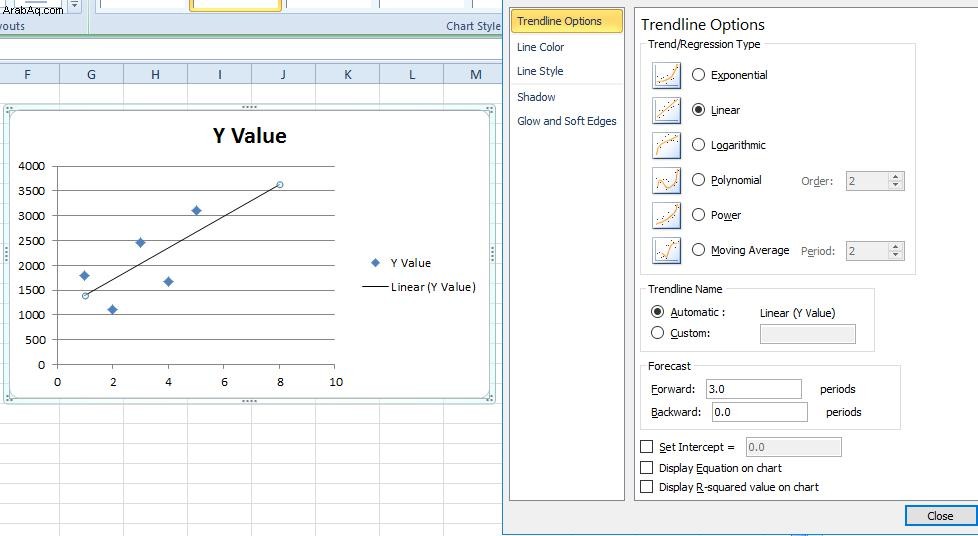
كل خط اتجاه انحدار خطي له معادلته الخاصة وقيمة مربع r التي يمكنك إضافتها إلى المخطط.
انقر على عرض المعادلة على الرسم البياني خانة الاختيار لإضافة المعادلة إلى الرسم البياني. تتضمن هذه المعادلة قيمة الميل والتقاطع. لإضافة قيمة r التربيعية إلى الرسم البياني ، انقر على عرض قيمة R التربيعية على الرسم البياني خانة الاختيار. يؤدي ذلك إلى إضافة r تربيع إلى الرسم البياني أسفل المعادلة مباشرةً كما في اللقطة أدناه. اسحب مربع المعادلة والارتباط لتغيير موضعه في مخطط التبعثر.
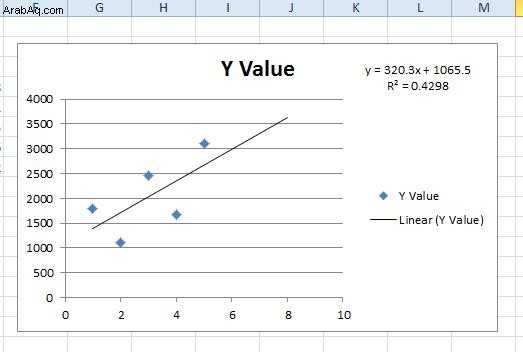
وظائف الانحدار الخطي
يتضمن Excel أيضًا وظائف الانحدار الخطي التي يمكنك العثور على قيم الميل والاعتراض ومربع r باستخدام صفائف بيانات y و x.
حدد خلية جدول بيانات لإضافة إحدى هذه الوظائف إليها ، ثم اضغط على إدراج دالة زر. تعد دالات الانحدار الخطي إحصائية ، لذلك حدد إحصائية من قائمة الفئات المنسدلة. بعد ذلك يمكنك تحديد RSQ ، ميل أو INTERCEPT لفتح نوافذ الوظائف الخاصة بهم على النحو التالي.
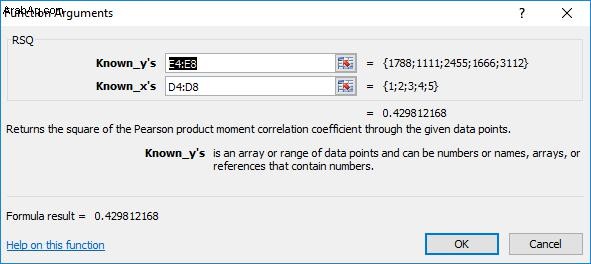
نوافذ RSQ و SLOPE و INTERCEPT متشابهة إلى حد كبير. وهي تشمل مربعي Known_y’s و Known_x’s اللذين يمكنك تحديدهما لإضافة قيم المتغيرات y و x من الجدول. لاحظ أن الخلايا يجب أن تتضمن أرقامًا فقط ، لذا استبدل الأشهر في الجدول بالأرقام المقابلة مثل 1 لشهر يناير ، و 2 لشهر فبراير ، وما إلى ذلك. انقر على موافق لإغلاق النافذة وإضافة الوظيفة إلى جدول البيانات.
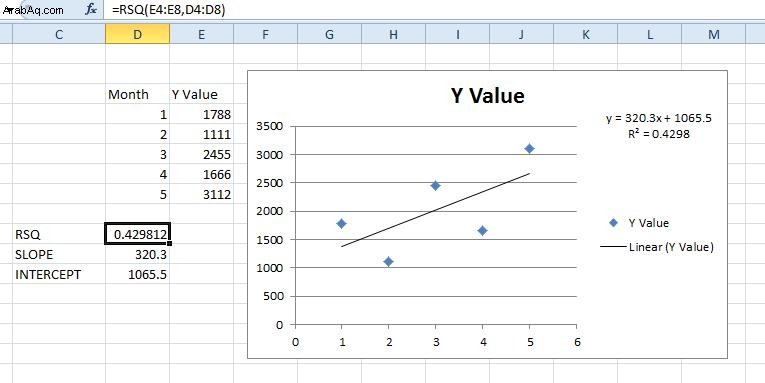
لذا يمكنك الآن تجميل الرسوم البيانية لجداول بيانات Excel باستخدام خطوط اتجاه الانحدار الخطي. سوف يسلطون الضوء على الاتجاهات العامة لنقاط بيانات الرسوم البيانية ، ومع معادلات الانحدار هم أيضًا أدوات تنبؤ سهلة الاستخدام.
هل لديك أي نصائح أو حيل أو أسئلة تتعلق بخطوط اتجاه الانحدار الخطي في Excel؟ أخبرنا في قسم التعليقات أدناه.